Aufbau
Der Elegoo Neptune 3 Pro ist in den wesentlichen Teilen vormontiert. Aus diesem Grund ist der Aufbau auch für Einsteiger entsprechend einfach und schnell erledigt.
Durch den umfangreichen Lieferumfang kann der Aufbau komplett ohne eigenes Werkzeug erfolgen. Die beiliegende Anleitung ist anschaulich und die einzelnen Schritte werden genau aufgezeigt. Ein detailliertes Montage-Video findet sich auf der microSD-Karte sowie auf der Elegoo-Webseite.
Im ersten Schritt wird der Rahmen aus eloxiertem Aluminium mit vier Schrauben am Druckbett befestigt (Bild 1). Danach wird die Halterung des Touchscreens mit drei Schrauben angebracht, das Display mit dem Drucker verbunden und in die magnetische Halterung gelegt (Bild 2). Der Filament-Halter wird mit zwei Schrauben am Rahmen befestigt, der Filament-Sensor mit einer Schraube am Filament-Halter angebracht und über das an der Gantry herausgeführte Kabel elektrisch verbunden (Bild 3).
- Elegoo Neptune 3 Pro Montage Basis und Z-Achse
- Elegoo Neptune 3 Pro Magnetische Halterung Touchpanel
- Elegoo Neptune 3 Pro Montage Filament Sensor
Anschließend wird der Kabelstrang von oben in die Steckerleiste auf dem Druckkopf gedrückt, bis dieser automatisch verriegelt. Der Kabelstrang wird durch eine flexible Lasche in Position gehalten.
- Elegoo Neptune 3 Pro Kabelstrang Verbindung mit dem Druckkopf
- Elegoo Neptune 3 Pro Kabelstrang Fixierung
Der letzte Montageschritt ist das Verbinden der Kabel für X-Y-Z Achsensteuerung und für den Filamentsensor. Die Stecker sind alle beschriftet und können aufgrund verschiedener Größen nicht falsch gesteckt werden.
- Elegoo Neptune 3 Pro Steckverbindungen rechts Hinteransicht
- Elegoo Neptune 3 Pro Steckverbindungen links Hinteransicht
Bei allen Montageschritten fällt die sehr gute und präzise Verarbeitung auf. Kein Wackeln, keine scharfen Kanten, keine losen Kabel etc. Der Neptune 3 Pro macht fertig montiert einen sehr stabilen und sehr wertigen Eindruck.
Auch „unter der Haube“ überzeugt die Liebe zum Detail und die ordentliche Zugentlastung sämtlicher elektrischer Kabel.
- Elegoo Neptune 3 Pro Motherboard
Weitere Vorarbeiten
Der 3D-Drucker ist damit fertig montiert. Vor dem Einschalten und der Inbetriebnahme müssen die Spannrollen am Druckbett, am Druckkopf und am Portal sowie die Riemenspanner an der X- und Y-Achse geprüft werden. Diese sind ab Werk voreingestellt, könnten sich aber durch den Transport eventuell verstellt haben.
Das Druckbett und der Druckkopf dürfen nicht wackeln, müssen sich aber auf ihrer Achse ohne großen Widerstand frei bewegen können. Hierzu mit wenig Kraft am Druckbett und am Druckkopf wackeln, um die aktuelle Spannung zu prüfen.
Falls eine Anpassung notwendig ist, dann sind die Feststellschrauben mit dem mitgelieferten Schraubenschlüssel etwas nachzuziehen bzw. etwas zu lockern.
Die Fixierung des Druckbetts läuft über vier Spannrollen. Die von vorne betrachtet rechts befindlichen Spannrollen sind verstellbar. Beim Druckkopf sind die unteren beiden verstellbar und bei der Z-Achse die beiden innenliegenden Spannrollen.
- Elegoo Neptune 3 Pro verstellbare Spannrollen Druckbett
- Elegoo Neptune 3 Pro verstellbare Spannrollen Druckkopf
- Elegoo Neptune 3 Pro Spannrollen Z-Achse
- Elegoo Neptune 3 Pro Spannrollen Z-Achse
Tipp: Die Schrauben erstmal nur sehr wenig verstellen und sofort die neue Gängigkeit prüfen. Oftmals reichen kleine Anpassungen, um einen guten Kompromiss zwischen zu fest und ausreichend Spiel zu finden. Es darf nichts mehr wackeln, aber die Spannrollen sollten sich von Hand ohne große Kraftanstrengung drehen lassen.
Zu guter Letzt ist die Spannung der Riemen für die X- und Y-Achse noch zu prüfen und gegebenenfalls anzupassen. Das Druckbett und der Druckkopf können von Hand bewegt werden. Wenn dies zu schwer- oder leichtgängig geht, muss die Spannung nachjustiert werden. Dies ist werkzeuglos mit den zwei werksseitig verbauten Riemenspannern zu erledigen.
- Elegoo Neptune 3 Pro Riemenspanner Druckkopf
- Elegoo Neptune 3 Pro Riemenspanner Druckbett
Die dünne Metallplatte mit PEI-Beschichtung sollte vor dem ersten Druck gründlich mit Seife gereinigt werden, um etwaige ölhaltige Produktionsrückstände zu entfernen.
Leveling
Jetzt kann der Drucker gelevelt werden, d.h. die Drucker-Nozzle in den perfekten Abstand zum Druckbett zu bekommen. Nur ein gut gelevelter Drucker behält auch den Druck auf dem Druckbett. Das Leveling erfolgt vollautomatisch über eine 6×6-Punkte Matrix und es muss am Schluss lediglich der Z-Offset manuell eingestellt werden.
Im Hauptmenu über den Menüpunkt Level die Schaltfläche mit den beiden Nozzle Symbolen auswählen und den Anweisungen folgen.
Für das Autoleveling wird das Druckbett auf 60°C und die Nozzle auf 140°C erwärmt. Anhand der 36 vorgegebenen Punkte wird der Abstand des Druckkopfes vollautomatisch überprüft. Die ermittelten Werte werden nach Abschluss des Vorgangs im Display angezeigt und automatisch gespeichert.
- Elegoo Neptune 3 Pro Leveling Schritt 1
- Elegoo Neptune 3 Pro Leveling Schritt 2
- Elegoo Neptune 3 Pro Leveling Schritt 3
Zum Schluss muss der Z-Abstand manuell angepasst werden. Dies erfolgt mit Hilfe eines normalen DIN-A4-Blatts, welches zwischen der Düse und dem Druckbett bewegt wird. Beim Ziehen sollte ein geringer Widerstand zu spüren sein, dann ist die optimale Höhe eingestellt.
Der Abstand der Z-Achse wird über das Menu in 0,01-, 0,1- oder 1-mm-Schritten über die „hoch“ bzw. „runter“ Taste angepasst. Bei jedem Schritt das Papier von Hand etwas bewegen und prüfen, ob die Nozzle das Papier leicht einklemmt. Wenn ja, dann ist der richtige Z-Abstand gefunden, wenn nein: die Schritte einfach solange wiederholen, bis es passt.
- Elegoo Neptune 3 Pro Leveling Schritt 4 Z-Offset
- Elegoo Neptune 3 Pro Leveling Schritt 4 Z-Offset mit Papier prüfen
- Elegoo Neptune 3 Pro Leveling Schritt 4 Z-Offset Feinjustage
Der richtige Z-Abstand ist für den sogenannten 1st-Layer entscheidend. Ist dieser zu groß gewählt, kann die erste Druckschicht nicht sauber auf dem Druckbett platziert werden und der 3D-Druck des Objekts wird vermutlich nicht gelingen bzw. die Qualität wird nicht optimal sein. Ein explizites Speichern der Einstellungen ist nicht erforderlich. Wenn der Level-Prozess abgeschlossen ist, einfach über die obere „<“ Zurück-Funktion das Menu verlassen.
Feintuning
An dieser Stelle könnt ihr direkt mit dem ersten Druck starten. Wer bereits mehr Erfahrung im 3D-Druck besitzt, möchte oftmals aber gerne das Feintuning angehen, bevor der erste Druck gestartet wird. Dadurch kann die von Haus aus bereits gute Druckqualität noch weiter gesteigert werden. Das Feintuning kann aber unabhängig davon zu jeder Zeit durchgeführt werden.
Konkret solltet ihr die Extruder steps/mm kalibrieren und das PID-Autotuning am Hotend durchführen. Weitere Details dazu und das genaue Vorgehen habe ich auf meinem Blog im Artikel “Feintuning Elegoo Neptune 3 Pro / Plus / Max” beschrieben.















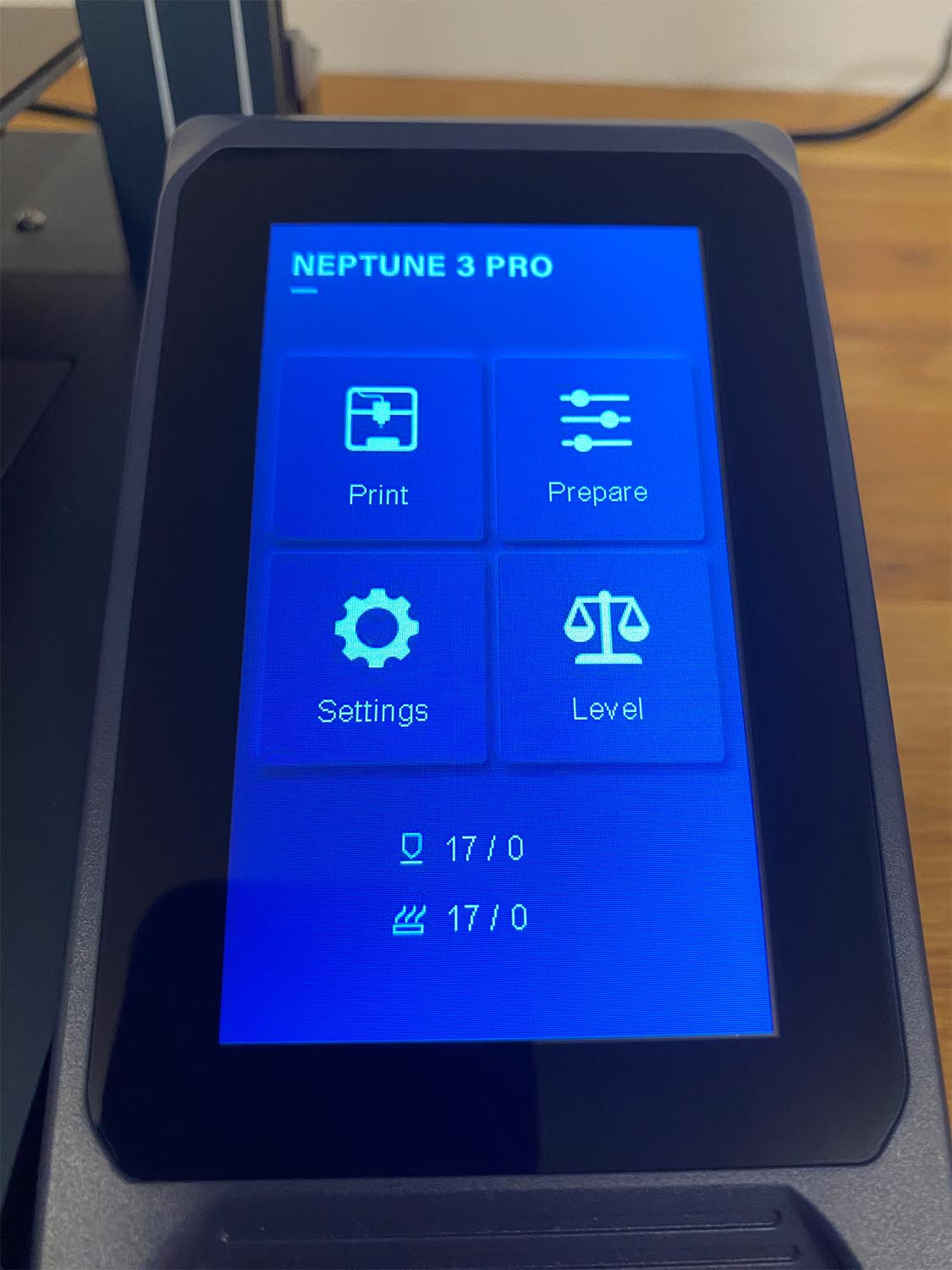
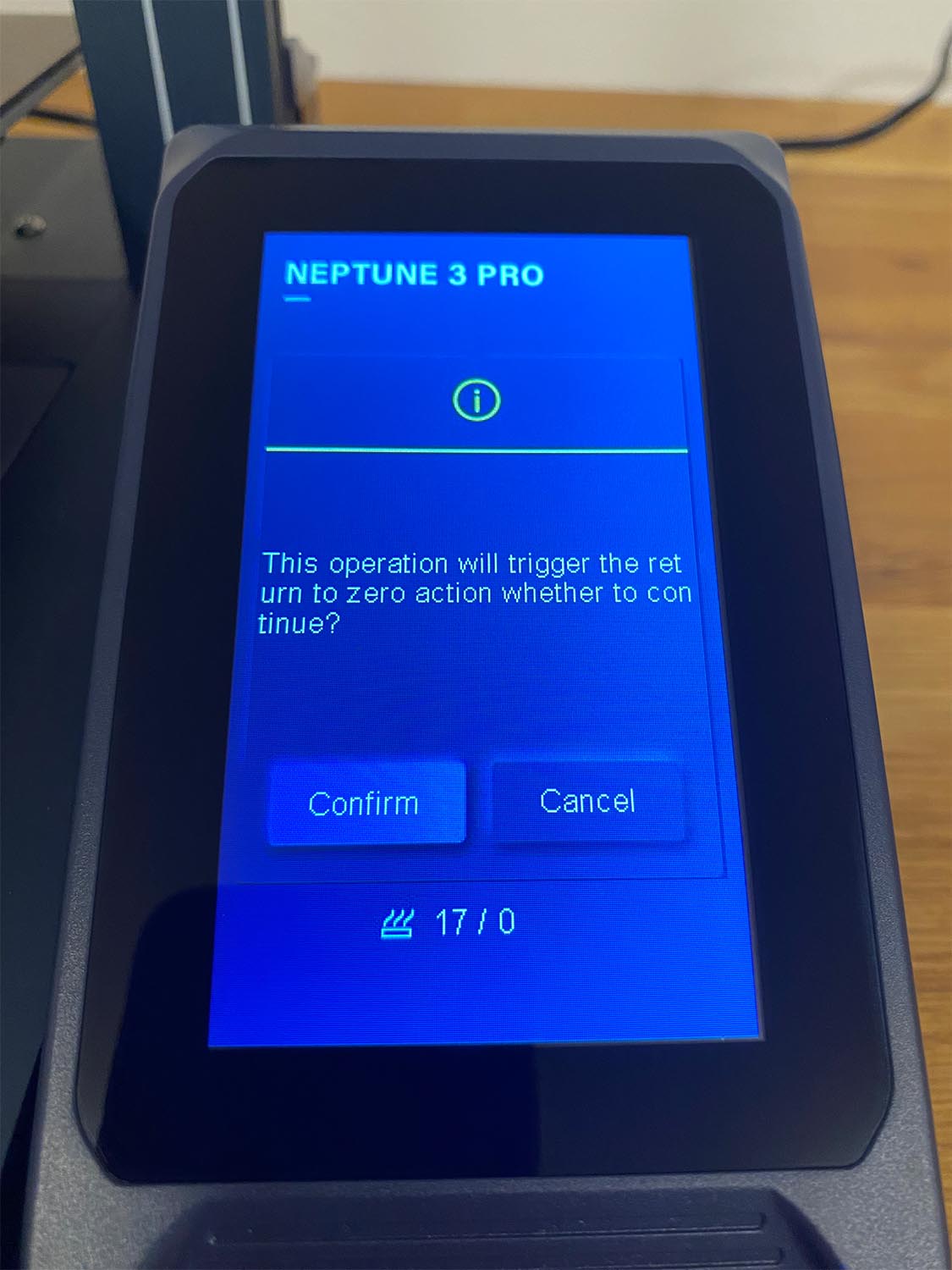
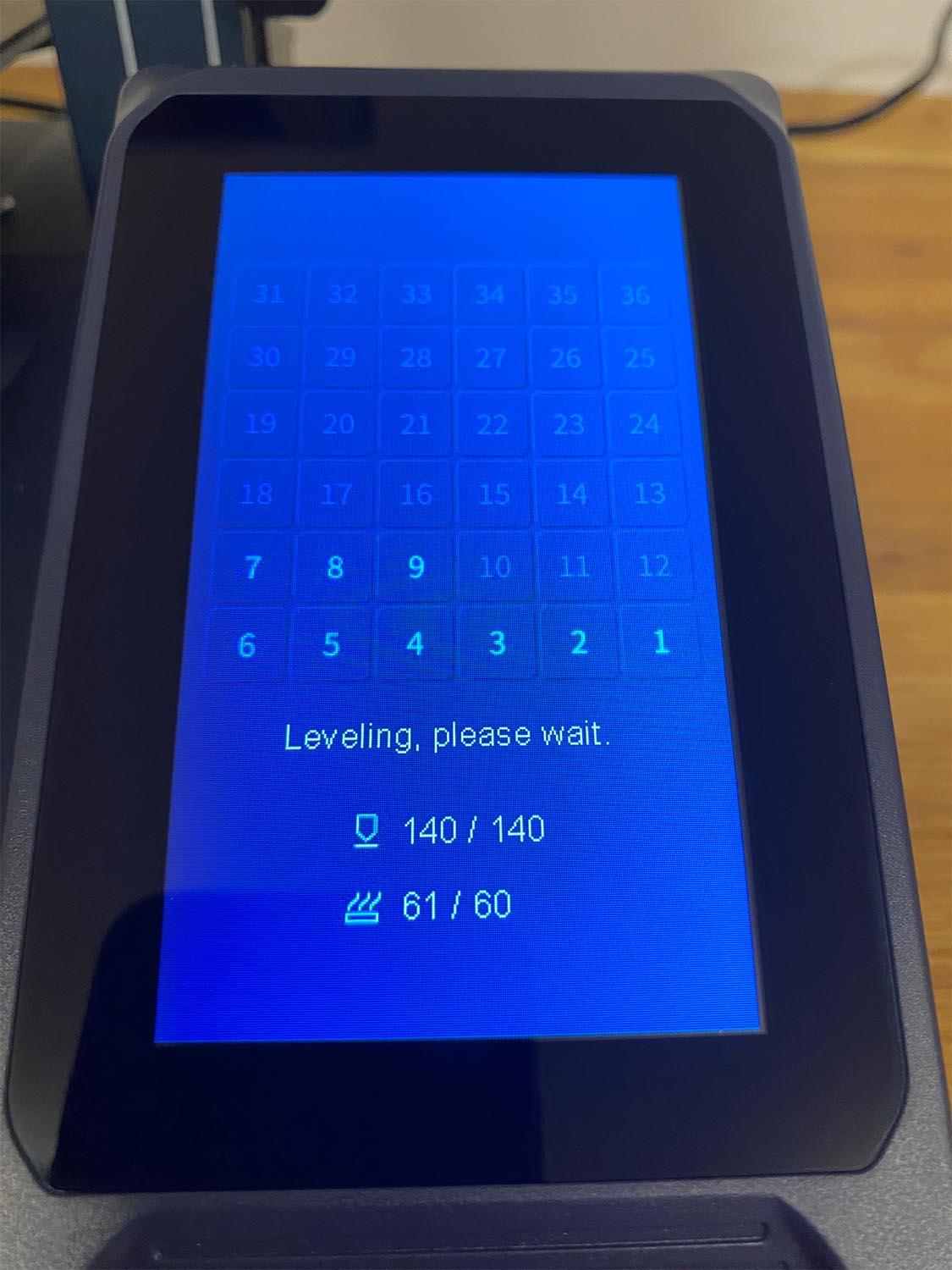
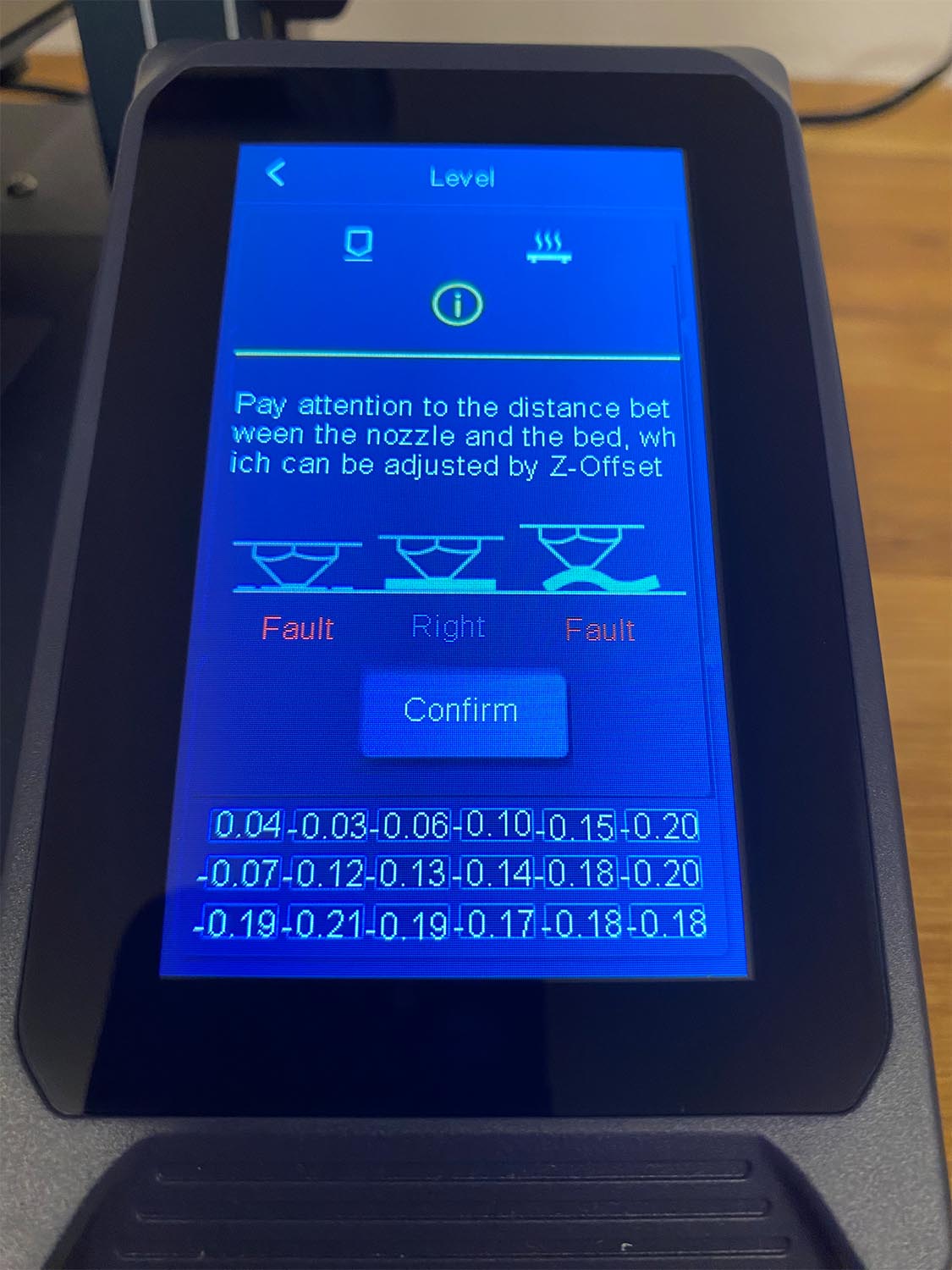
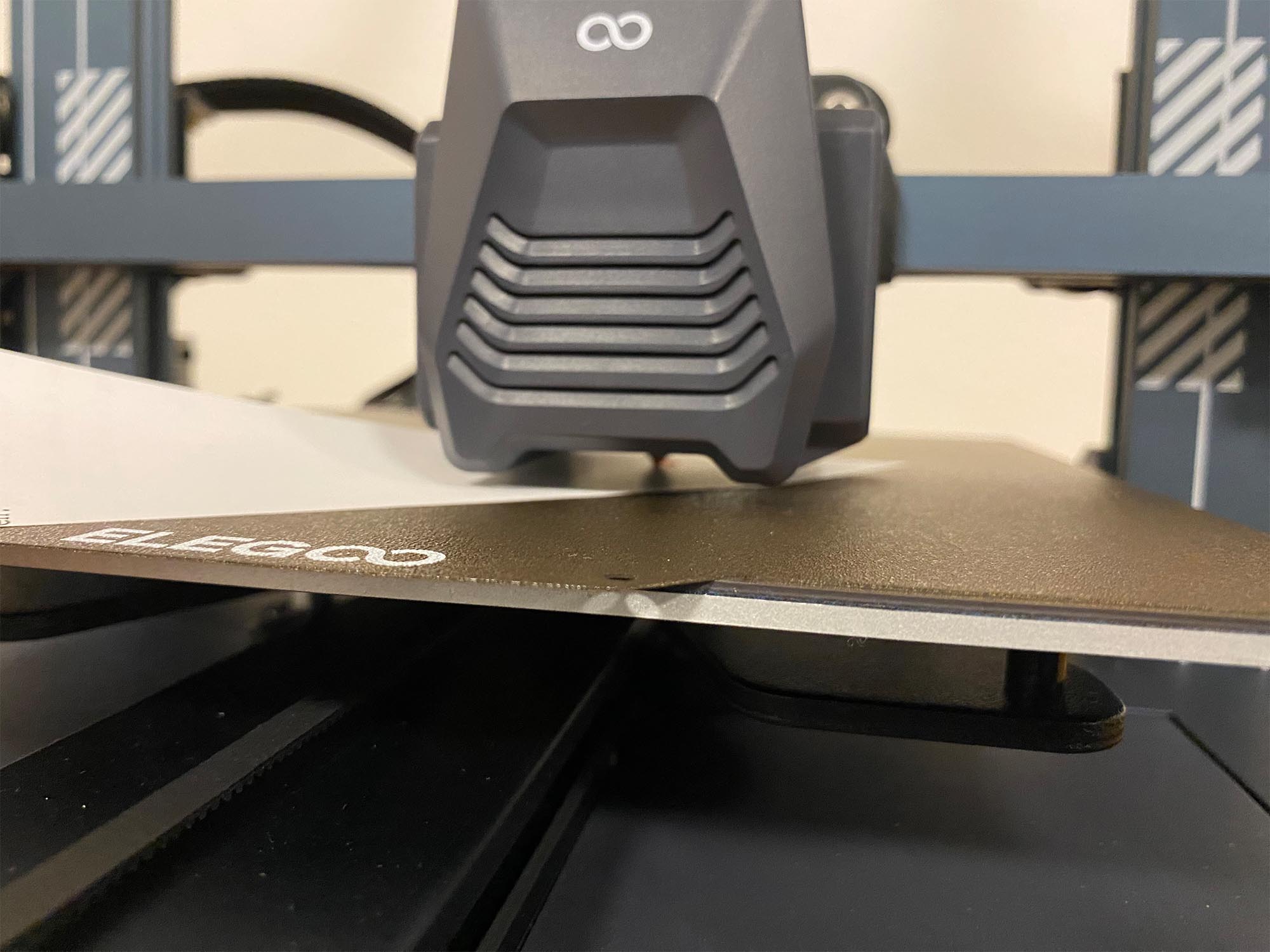
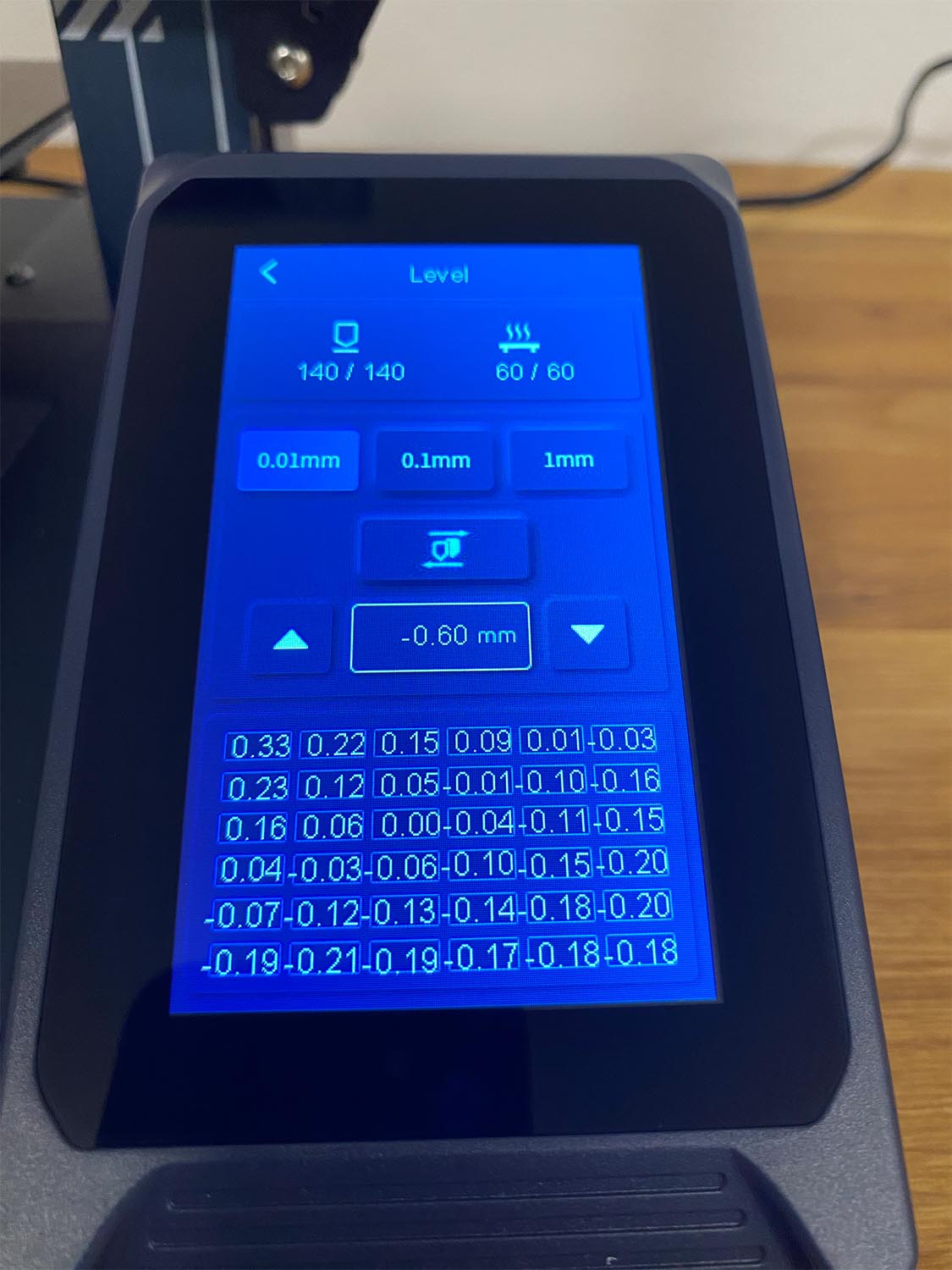





je mehr ich über diesen drucker lese um so mehr bekomm ich, als absolute neue auf dem gebiet, das gefühl die richtige wahl getroffen zu haben ☺️
Ja ein super Gerät für Einsteiger 🙂
Danke für Deinen ausführlichen Bericht. Da ich absolut neu bin bei diesem Thema hat mich das doch ein ganzes Stück näher gebracht. Dank auch für die Angabe der Aussenmasse – diese kann man echt suchen unter den vielen Berichten über 3d Drucker allgemein (Bauraum ist Standartangabe aber alles andere…) gerade wenn man nicht viel Platz übrig hat muss man echt schauen sonst hat man ein Problem.
vg
Andy
Hallo,
Frage zu den den drachen der oben im Bild gezeigt wird.
gibt es den als STL Datei zum Downloaden ?
Meinst du den auf Seite 1? Nein leider nicht.